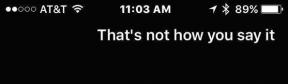„OneDrive“ ir „Google“ nuotraukos: kas geriausia kuriant atsargines nuotraukų kopijas
Įvairios / / November 29, 2021
Praradus nuotraukas ir vaizdo įrašus dėl aparatinės įrangos gedimo jums skaudžiausia. Todėl labai svarbu, kad jūsų biblioteka nuotraukų ir vaizdo įrašų atsarginės kopijos sukuriamos tinkamai, ypač tinkama saugykla debesyje. Tai lengviau pasakyti nei padaryti – didelės raiškos, susijusios su išmaniųjų telefonų kameromis, kartu su šykščiais saugojimo pasiūlymais, reiškia, kad anksčiau nei vėliau pritrūks vietos.

„OneDrive“ ir „Google“ nuotraukos yra dvi debesies saugyklos paslaugos, kurios teikia aukščiausios klasės sinchronizavimo galimybes, kai reikia kurti atsargines daugialypės terpės turinio kopijas. Tačiau tarp tam tikrų aspektų jie labai skiriasi savo siūlomomis funkcijomis. Taigi, kaip jie sutampa vienas su kitu pagrindinėse mobiliosiose platformose? Išsiaiškinkime.
Prieinamumas
„OneDrive“, suteikdamas būties įspūdį debesies saugykla visų tipų failams apskritai, taip pat veikia kaip nuotraukų atsarginių kopijų kūrimo paslauga. Jį galima naudoti tiek „iOS“, tiek „Android“ ir veikia gana gerai, nes „Microsoft“ mėgaujasi kurti aukštos kokybės programas mobiliesiems. Jį galite pasiimti iš „App Store“ arba „Play Store“.
„OneDrive“ („iOS“)
„OneDrive“ („Android“)
Kita vertus, „Google“ nuotraukos sutelkia dėmesį tik į vaizdus ir vaizdo įrašus, o kitus failų tipus palieka „Google“ diskui – tai sumažina painiavą dėl to, ką programa iš tikrųjų daro. Pagal numatytuosius nustatymus „Google“ nuotraukos yra iš anksto įdiegtos daugumoje „Android“ įrenginių, tačiau galite ją atsisiųsti iš „Play“ parduotuvės, jei kada nors ją pašalintumėte. „IOS“ įrenginiuose „App Store“ yra vieta, kur ją gauti.
„Google“ nuotraukos („iOS“)
„Google“ nuotraukos („Android“)
Atsarginės vaizdų kopijos
Tiek „OneDrive“, tiek „Google“ nuotraukos leidžia sklandžiai įkelti vaizdus ir vaizdo įrašus į debesį. „IOS“ ir „Android“ įrenginiuose įdiekite „OneDrive“ programą, nustatymų skydelyje įgalinkite fotoaparato įkėlimą ir galite pradėti. „Google“ nuotraukos daro tą patį, kai suteikiate jai atitinkamus leidimus, reikalingus įdiegiant – programa automatiškai paragins jus, kai bandysite ją nustatyti.
Pažvelkime į abiejų programų subtilybes. „OneDrive“ įkėlimo valdymo galimybės atrodo gana ribotos. Naudodami „Android“ galite valdyti tam tikras nuostatas, pvz., įgalinti vaizdo įrašų atsargines kopijas, nurodyti tik „Wi-Fi“ įkėlimus ir pasirinkti atskirus medijos aplankus atsarginėms kopijoms kurti. „iOS“ versijoje yra papildomų funkcijų, tokių kaip fono įkėlimas, vaizdų tvarkymas pagal mėnesį ar metus ir automatinis HEIC vaizdų konvertavimas į JPG. Bet apie tai.

Kita vertus, „Google“ nuotraukos suteikia daugiau galimybių, įskaitant nuotraukų ir vaizdo įrašų įkėlimo nuostatų keitimą, vaizdų grupavimą pagal veidą, asistento kortelių tinkinimą ir kt. Taip pat yra daug nustatymų, leidžiančių lengvai pridėti kontaktų, su kuriais galite bendrinti savo nuotraukų biblioteką, taip pat keli būdai nustatyti elementus, kuriuos norite matyti arba prieiti.

Tačiau bene naudingiausia funkcija yra galimybė atlaisvinti daug vietos vietoje. Norėdami tai padaryti, bakstelėkite parinktį Atlaisvinti vietos ir visos nuotraukų ir vaizdo įrašų atsarginės kopijos bus automatiškai ištrintos. Ši funkcija yra gana naudinga įrenginiuose senka saugykla.

Patarimas: Parinktis Atlaisvinti vietos galima tiek „Google“ nuotraukų meniu, tiek programos nustatymų skydelyje.
Galima nemokama saugykla
Turima nemokama saugykla yra ta vieta, kur iš tikrųjų pradeda matytis siūlės tarp abiejų paslaugų. „OneDrive“ siūlo 5 GB saugyklos vietos nuotraukoms, tačiau kadangi kvota yra bendrinama su visais kitais failais, kuriuos galite įkelti, tikėkitės, kad ji bus užpildyta gana greitai. Tačiau „Google“ nuotraukos suteikia 15 GB nemokamos saugyklos vietos, kuri yra tris kartus didesnė nei „OneDrive“ – ja taip pat dalijamasi su „Google“ disku, bet tai dar ne pabaiga.

„Google“ nuotraukose yra du režimai, kuriais galima kurti atsargines nuotraukų kopijas – aukštos kokybės ir originalus. Iš pirmo žvilgsnio jie atrodo gana panašūs. Tačiau pasirinktas režimas gali turėti tiesioginės įtakos tam, kaip „Google“ nuotraukos naudoja jūsų saugyklą. Originalūs darbai taip pat, kaip ir galima tikėtis – „Google“ įkelia nuotraukas pradine raiška ir taip sunaudoja daug vietos.

Kita vertus, aukšta kokybė suglaudina failus, nors ir ne drastiškai – nuotraukas ir vaizdo įrašus yra iš naujo užkoduoti iki atitinkamai 16 MP ir 1080p, o tai yra daugiau nei pakankamai įprastai naudojimas. Tačiau šis režimas yra mėgstamiausias tai, kad jam visiškai nereikia jokios saugyklos. Teisingai. Įkelkite tūkstančius vaizdų ir vaizdo įrašų ir vis tiek turėsite 15 GB saugyklos kitiems tikslams.
Remiantis „Google“ pareiškimu Tačiau 2020 m. lapkričio mėn. nuotraukos, kurias įkeliate aukštos kokybės, pradės veikti įskaičiuoti į saugyklos kvotą. Pakeitimas įsigalios nuo 2021 m. birželio 1 d. Iki to laiko įkeltos nuotraukos ir toliau bus nemokamos net ir po 2021 m. birželio 1 d.
Įkeltų nuotraukų peržiūra
„OneDrive“ ir „Google“ nuotraukos, nors ir turi nedidelių skirtumų, veikia gana panašiai tiek „Android“, tiek „iOS“. „OneDrive“ programoje palietus „Photos“ vartotojo sąsaja perkeliama į nuotraukų peržiūros režimą. Rodomi skirtukai, pažymėti „Visos nuotraukos“, „Albumai“ ir „Žymos“, leidžiantys patogiai peržiūrėti įkeltas nuotraukas iš visų įrenginių, neatsižvelgiant į platformą.

„OneDrive“ skirtukas „Albumai“ yra ypač naudingas – nors galite kurti savo albumus nuo nulio, tikitės rasti automatiškai sugeneruotų albumų, kuriuose būtų rodomi naujai įkelti paveikslėlių rinkiniai arba ankstesni vaizdai atsiminimai. Tas pats pasakytina apie skirtuką Žymos, kuris nuskaito nuotraukas ir suskirsto jas į kategorijas – asmuo, gyvūnas, miestas ir kt.
„Google“ nuotraukos pakelia dalykus aukštyn. Ačiū pažangūs mašininio mokymosi algoritmai darbe tikitės, kad visi jūsų vaizdai bus sumaniai išanalizuoti ir sugrupuoti pagal asmenį, geografinį orientyrą, vietą, objekto tipą ir pan. Nors „OneDrive“ iš anksto nustatytos žymos skirtos tai pačiai koncepcijai perteikti, „Google“ nuotraukos nagrinėja pačius smulkiausius aspektus, pavyzdžiui, „OneDrive“ visas nuotraukas su žmonėmis suskirsto į kategorijas po plačia žyma #person, o „Google“ nuotraukos naudoja veido atpažinimo technologijas žmonėms grupuoti. individualiai.
Tikėtis, kad visi jūsų vaizdai bus sumaniai išanalizuoti ir sugrupuoti pagal asmenį, geografinį orientyrą, vietą, objekto tipą ir kt.
Be to, yra asistento funkcija, kuri suteikia galimybę nuo pat pradžių lengvai kurti savo albumus, filmus ir animacijas. Norite sujungti kelis vaizdo klipus, kad sukurtumėte filmą? O gal norite sukurti puikų koliažą naudodami vaizdų derinį? Ne bėda!

Be to, jūs taip pat gausite prieigą prie daugybės palietimo parinkčių ir pagrindinių redagavimo įrankių. Bet kokius pakeitimus galima iš naujo įkelti į debesį arba iš karto bendrinti su kitais.

Palyginti su „OneDrive“, „Google“ nuotraukos yra žymiai geresnės jūsų turimų vaizdų valdymo įrankių atžvilgiu.
Kainodaros pakopos
5 GB „OneDrive“ saugyklos debesyje greitai baigsis. Ir net su „Google“ nuotraukų 15 GB pasiūlymu gana greitai užpildytumėte savo kvotą, jei pradėtumėte įkelti nuotraukas ir vaizdo įrašus pradine kokybe. Atėjus laikui atnaujinti saugyklą, štai kaip mokami planai veikia abiem.
„OneDrive“ tiesioginio atnaujinimo pakopa yra 50 GB ir kainuoja 1,99 USD per mėnesį. Palyginkite tai su „Google“ nuotraukomis, kuriose yra dvigubai daugiau saugyklos (100 GB) už tą pačią kainą, ir jūs turite aiškų nugalėtoją.

Situacija tampa šiek tiek paini dėl viršutinių lygių, kai „Google“ nuotraukos teikia 200 GB ir 2 TB už 2,99 USD ir atitinkamai 9,99 USD per mėnesį, priešingai nei „OneDrive“ mėnesinis 6,99 USD (arba 69,99 USD per metus) mokestis už 1 TB saugykla. Galų gale „Google“ nuotraukos vis tiek yra aukščiausia vertė už GB.

Tačiau „OneDrive“ suteikia tam tikrą vidurį su savo 1 TB saugyklos planu, jau nekalbant apie tai, kad ir pakopa yra nemokama Office 365 prenumerata. Taip pat yra dar vienas 6 TB planas, nors tai yra vienodai padalinta šešiems vartotojams.
Dienos pabaigoje jums niekada nereikės mokėti už saugyklą, jei planuojate naudoti „Google“ nuotraukų aukštos kokybės režimą. Tačiau naudojant „OneDrive“ atnaujinimas yra varginanti realybė nuo pat pradžių.
Darbalaukyje
Visada geriau turėti galimybę lengvai peržiūrėti medijos biblioteką didesniame ekrane, bet nesvarbu, kokią debesies saugyklą pasirinksite, dėl to jaudintis nereikės. Tiek „OneDrive“, tiek „Google“ nuotraukos palaiko asmeninius ir „Mac“ kompiuterius su specialiomis darbalaukio programėlėmis, kurios sinchronizuoja nuotraukas vietoje realiuoju laiku. „OneDrive“ naudoja „OneDrive“ sinchronizavimo klientas (pagal numatytuosius nustatymus iš anksto įdiegta sistemoje „Windows 10“, o „Google“ nuotraukos reikalauja, kad turėtumėte Atsarginės kopijos kūrimo ir sinchronizavimo klientas įdiegta.
Sinchronizavus darbalaukyje, „OneDrive“ sugrupuoja įkeltas nuotraukas aplanke „Camera Roll“ pagal metus (arba mėnesį), o Atsarginė kopija ir sinchronizavimas suskirsto jas į aplanką, pažymėtą „Google“ nuotraukos.

„OneDrive“ ir „Google“ nuotraukų darbalaukio versijos taip pat siūlo galimybę automatiškai aptikti ir padaryti atsarginę kopiją vietoje saugomus vaizdus ir vaizdo įrašus, taip pat kopijuoti vaizdus iš prijungtų SD kortelių, fotoaparatų ir USB įrenginių į debesis.

Be to, kad taip pat galite įkelti vaizdus į „Google“ nuotraukas naudodami aukštos kokybės režimą, nėra jokių kitų reikšmingų skirtumų tarp dviejų debesies saugyklų darbalaukio versijų.
Taigi, kas geriausia?
„Google“ nuotraukos tikrai yra geresnis pasirinkimas iš dviejų – „OneDrive“ tiesiog negali pranokti savo aukštos kokybės pasiūlymo su neribotomis vaizdų ir vaizdo įrašų atsarginėmis kopijomis. Net jei tam tikru momentu norite naujovinti, viskas vis tiek yra nukreipta į „Google“ nuotraukas su pigesnėmis pakopomis ir geresnėmis vaizdų valdymo funkcijomis.
Nebent turite rimtą priežastį laikytis „OneDrive“ (galbūt dėl glaudaus jo integravimo su „Windows 10“ ir Office 365), tada tikrai nėra jokios priežasties, kodėl neturėtumėte naudoti „Google“ nuotraukų kaip pagrindinės daugialypės terpės saugyklos. vidutinis.